草图大师怎么便宜面的大小形成新的面?
溜溜自学 建筑景观 2023-05-11 浏览:261
大家好,我是小溜,在我们使用草图大师进行模型绘制时,因为场景的需要经常要在现有面上放大或缩小出一个新的面,这个时候就用到了草图大师的偏移工具,但是草图大师怎么便宜面的大小形成新的面?试试下面的方法吧!
工具/软件
硬件型号:戴尔DELL灵越14Pro
系统版本:Windows7
所需软件:草图大师 2018
方法/步骤
第1步
点击界面左侧大工具集中的偏移工具,然后指向模型的一个面,这个时候模型的边会被捕捉到,并显示“在边线上”
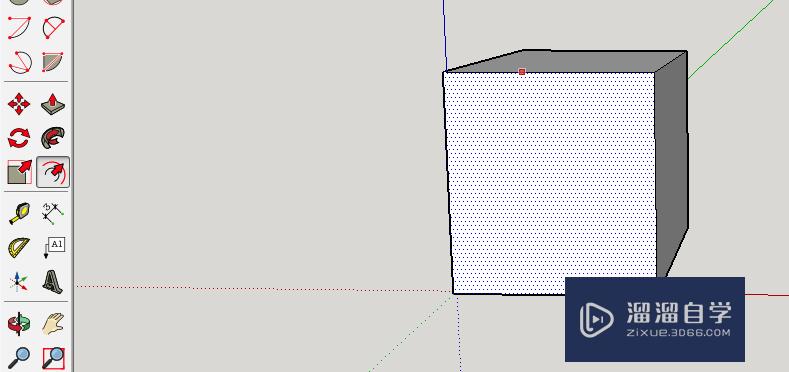
第2步
我们向模型内移动鼠标,就产生一个所需的面。
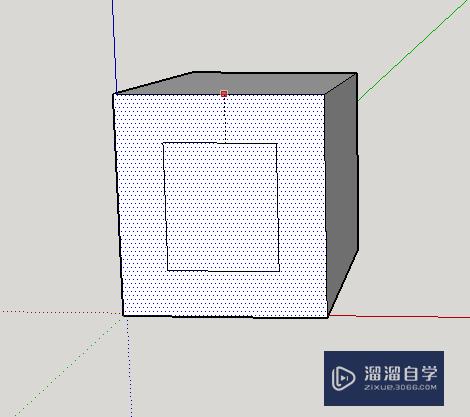
第3步
如果我们向模型外移动鼠标,就产生一个放大的面。这个时候我们可以通过输入一个数值,确定所需或放大的距离。
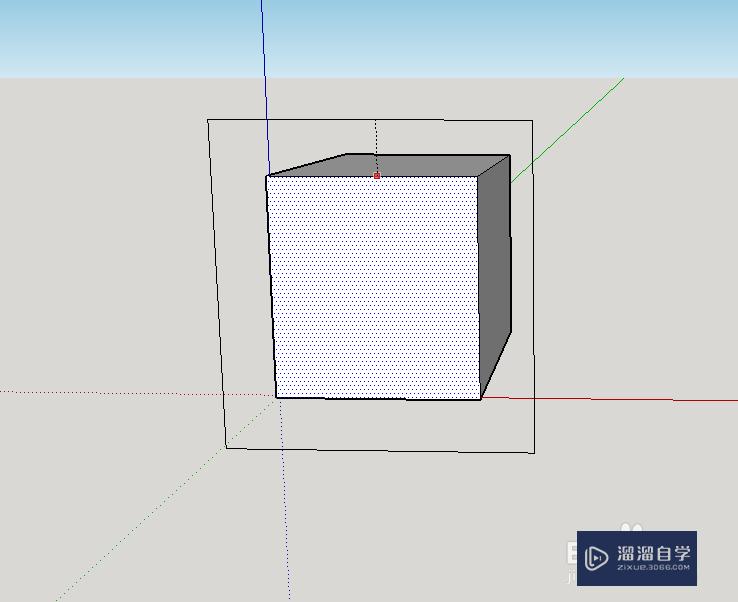
第4步
通过偏移工具的操作,就把在模型上产生了新的面。
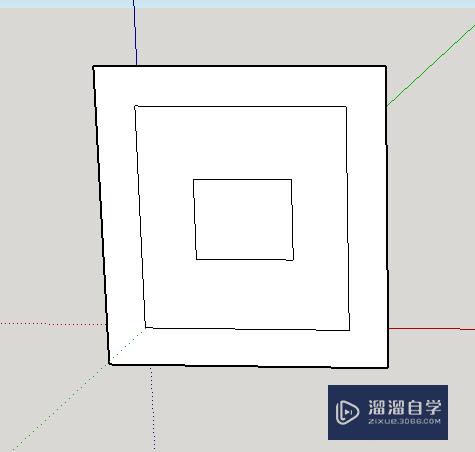
第5步
偏移工具只对平面或多条直线连接的状态进行偏移,单条直线是不能进行偏移的
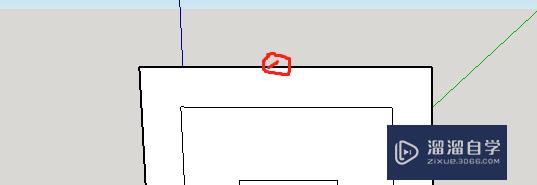
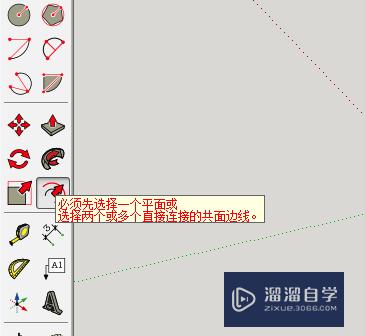
第6步
偏移完成后可以看到,其他的没有偏移的面是没有变化的。

注意/提示
以上“草图大师怎么便宜面的大小形成新的面?”的内容小溜就介绍到这里,希望小溜今天分享的内容能够帮助小伙伴们解决问题。想要深入了解草图大师操作,点击这里可以观看更多。
相关文章
距结束 06 天 06 : 03 : 09
距结束 01 天 18 : 03 : 09
首页








